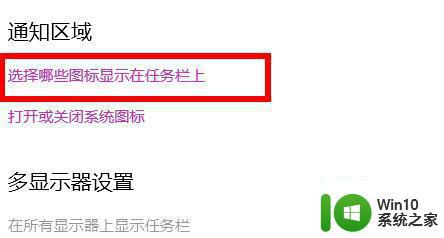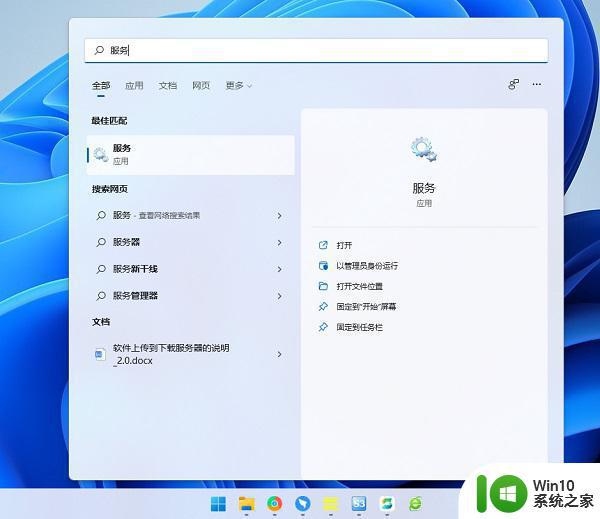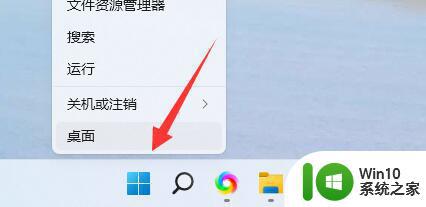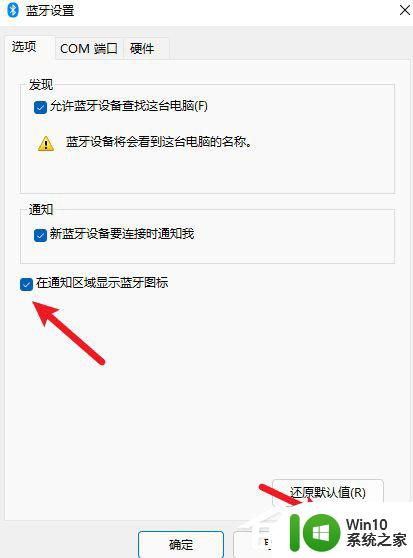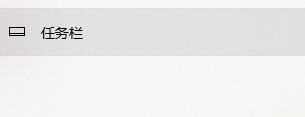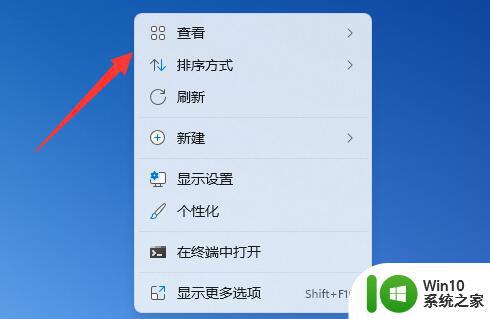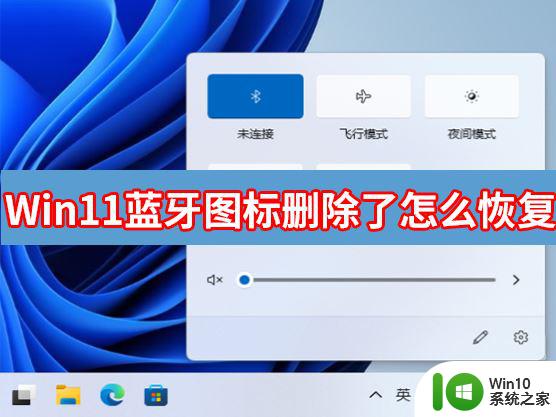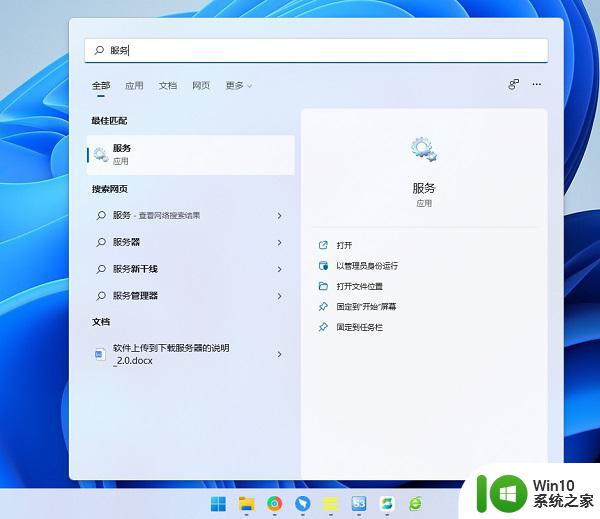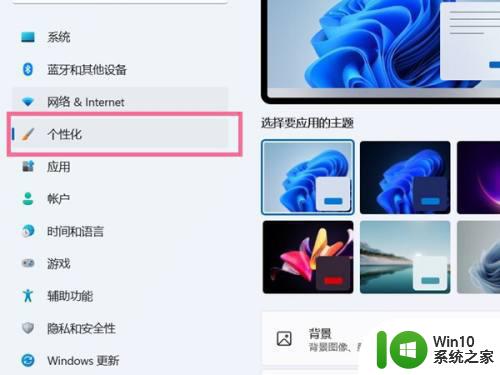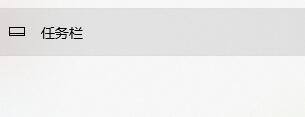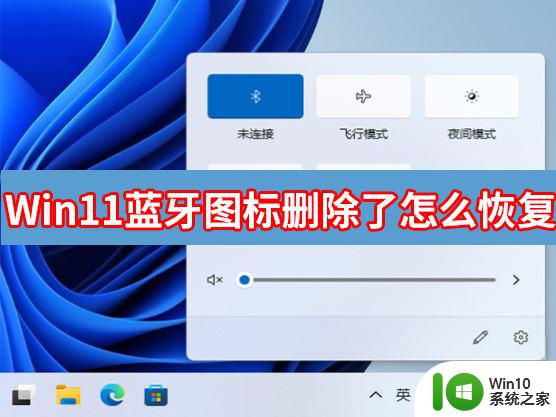win11系统wifi连接图标消失如何恢复 win11 wifi图标不见了怎么恢复
更新时间:2024-01-18 15:07:22作者:xiaoliu
在使用Win11系统时,我们经常会依赖WiFi连接来进行网络访问和数据传输,有时候我们可能会遇到一个问题,就是WiFi连接图标突然消失了。当我们无法找到WiFi连接图标时,我们就无法轻松地连接到无线网络。当Win11系统中的WiFi图标不见了,我们应该如何恢复呢?在本文中我们将探讨一些简单而有效的方法来解决这个问题,以便我们能够重新找回WiFi连接图标,继续享受无线网络的便利。
具体方法:
1、首先右键点击下方任务栏空白处,选择“任务栏设置”,打开任务栏设置后,在左侧边栏中找到并点击“任务栏”。
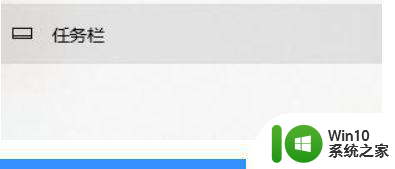
2、在右侧的通知区域下点击“选择哪些图标显示在任务栏上”
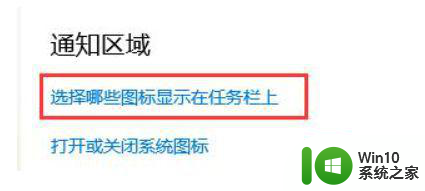
3、然后在其中找到网络,将它右侧的开关设置为“开”,如图所示即可。

以上就是win11系统wifi连接图标消失如何恢复的全部内容,有遇到相同问题的用户可参考本文中介绍的步骤来进行修复,希望能够对大家有所帮助。